通过某程序员的工具箱编辑PC资源管理器/应用图标等皮肤
未开放转载,所以给传送门(反正工具箱也要注册才能用

背景图片建议是纯角色PNG(背景透明);
然后背景颜色自己调(Release→config的rgb,rgb三项数据在工具箱下载地址按F12可以调),以达到比较和谐的搭配(比如我抠出某棵葱,然后RGB三项值是150,240,245);

因为单单改背景图片不包括侧面快捷栏以及顶部工具栏,看着别扭。
改完在主页面保存设置,之后去release文件夹以管理员方式打开register.cmd加载,后重启资源管理器即可。
示例↓

通过某网站实现谷歌浏览器主题自定义
谷歌主题主要通过以下方式获得
- 应用商店主题(只能选不能自定义)
- Themebeta(可自定义,同样要注册)传送门
注册后点这个TC


这四项改标签栏和工具栏的背景(1920×100,没有适应屏幕选项,所以要自己裁,不然默认左上角不好看)

示例↓

通过某程序员的皮肤包修改steam皮肤
下载解压放在steam根目录的skins文件夹(没有就新建),可以改名,最好全英文,不能中文
用ps之类的软件裁剪,剪齐后建议把图包备份


不改字体是因为我用的是传统方法
改steam字体
- 自备字体文件,改成font.ttf,放到E(我是E盘):\steam\steamui\css;
- 代码(下面)黏贴到E(我是E盘):\steam\steamui\css\library.css,记事本打开,黏贴到第一行,需换行,如果经某些情况导致字体恢复默认,一般都是library的代码重置了,再输一遍即可;
- 右键steam图标(桌面或者任务栏)属性,目标路径后面加上 -noverifyfiles(有空格);

代码
* { font-family: Youmu !important; background: none !important; border: none !important;}
@font-face { font-family: Youmu; font-style: normal; font-weight: 400; font-display: swap; src: url(./font.ttf);}示例↓


IA的图没大葱富
声明:本站所有文章,如无特殊说明或标注,均为本站原创发布。任何个人或组织,在未征得UP主同意时,禁止复制、盗用、采集、发布本站内容到任何网站、书籍等各类媒体平台。如若本站内容侵犯了原著者的合法权益,可联系我们进行处理:DMCA投诉/Report

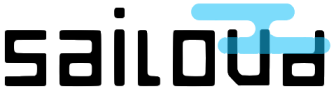



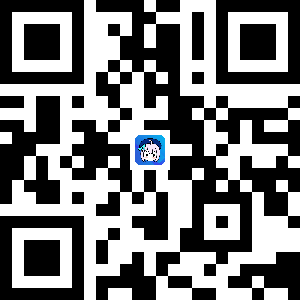
补充:Themebeta上传到框架Frame和工具栏Toolbar的图片格式必须是png,所以剪的时候别保存错了
2023.8
接上,Frame Overlay记得也要上传,不然头部的图会歪,如文章示例
我的tb(不是淘宝):传送门
自用steam皮肤包:传送门
葱葱太可爱了
雀食 作者
插眼
感谢分享